Maak je contactgegevens direct scanbaar met een vCard QR-code. Of je nu visitekaartjes afdrukt, toevoegt aan je e-mailhandtekening of laat zien op evenementen, met een vCard QR Code kunnen anderen je telefoonnummer, e-mail en functietitel direct op hun apparaat opslaan, zonder te hoeven typen.
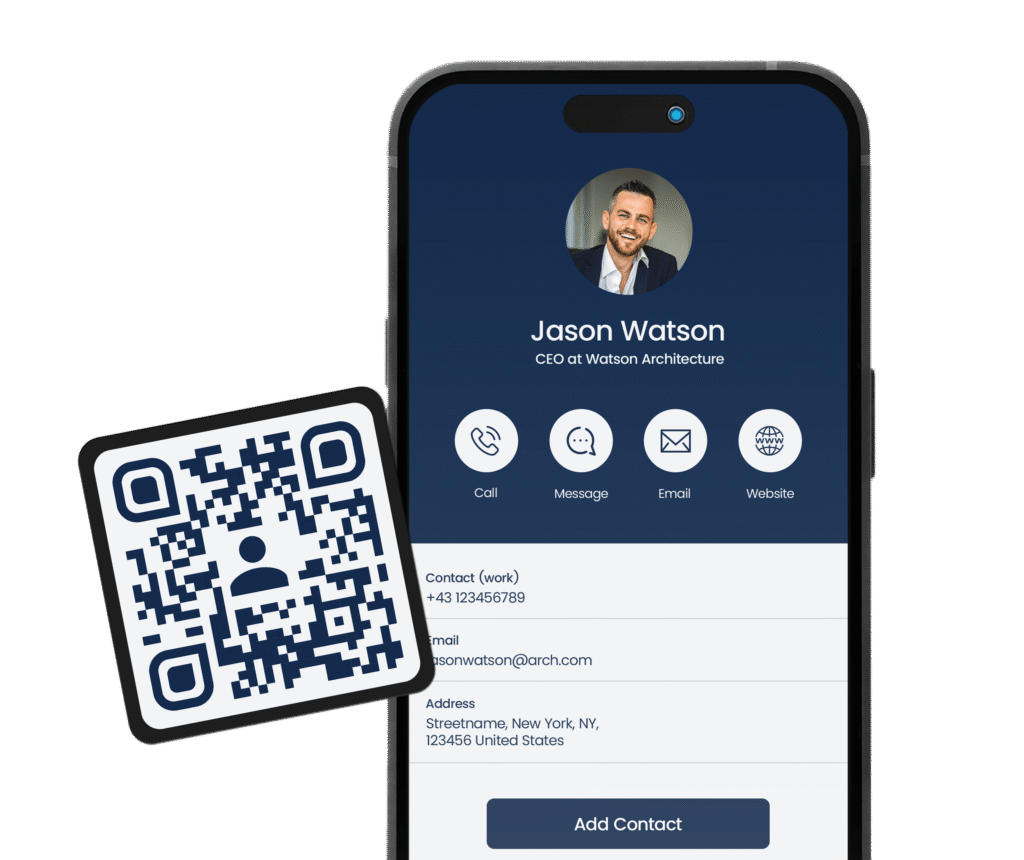










Uitstekend | 4.9 van 5 uit 623 beoordelingen
Een vCard QR Code is een digitale versie van een visitekaartje. Het slaat je contactgegevens zoals naam, telefoonnummer, functie, bedrijf, e-mail en website op in vCard formaat in een QR code.
Als iemand de QR-code scant, worden je gegevens automatisch weergegeven en kunnen ze met één tik direct in hun contacten worden opgeslagen. Hierdoor is handmatige invoer overbodig en zijn je gegevens altijd correct.
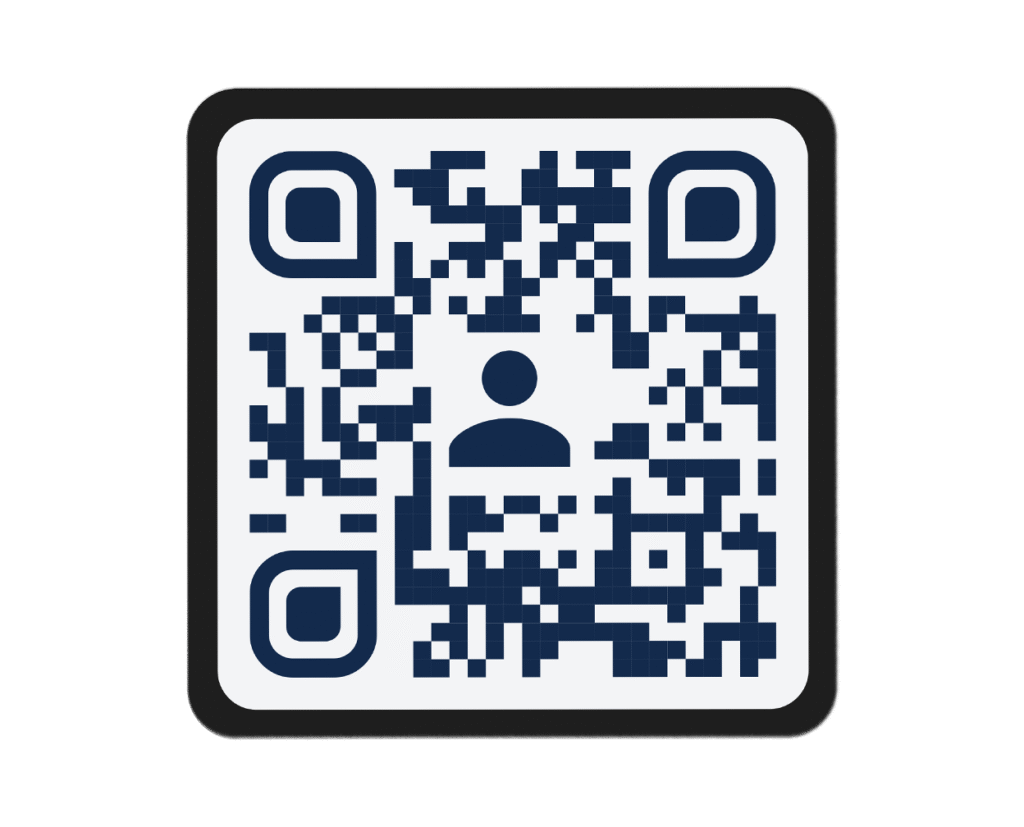
Het gebruik van een QR code met vCard formaat helpt je:
Maak een onvergetelijke indruk: Een scanbaar visitekaartje laat zien dat je technisch onderlegd en vooruitstrevend bent.
Het delen van contacten vereenvoudigen: Niemand hoeft je telefoonnummer of e-mail over te typen – het is in een paar seconden opgeslagen.
Details later bijwerken: Wijzig je telefoonnummer of functietitel zonder de QR code opnieuw af te drukken.
Gebruik in print en digitaal: Werkt op visitekaartjes, voetteksten voor e-mails, verpakkingen, brochures, stands voor evenementen en meer.
Benieuwd hoe dit zich verhoudt tot moderne alternatieven zoals NFC-kaarten? Hier is waarom vCard QR-codes vaak de slimmere keuze zijn dan NFC visitekaartjes.

Een vCard QR Code kan bevatten:
Volledige naam
Functie
Bedrijfsnaam
Telefoonnummer (mobiel & werk)
E-mailadres
Website
Adres (optioneel)
Profielfoto of logo (optioneel in Trueqrcode)
Alles is gecodeerd in vCard-indelingwaardoor het compatibel is met de meeste smartphones, e-mailapps en CRM-software.
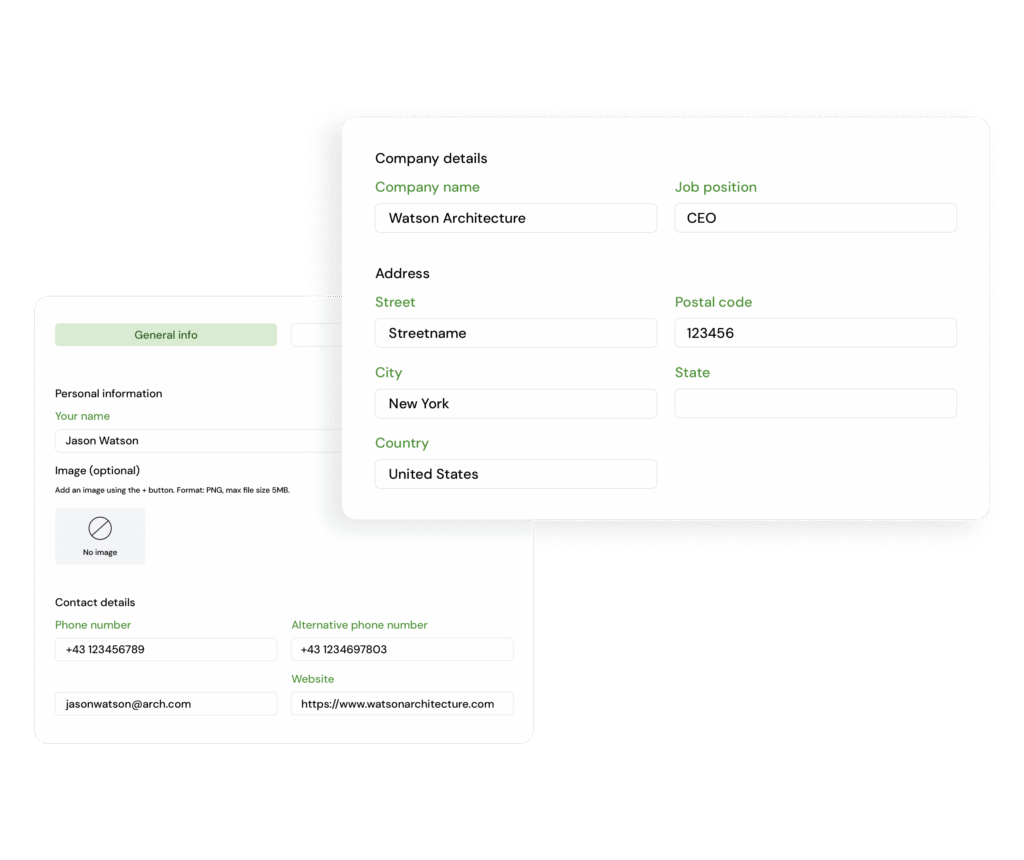
| Functie | Traditioneel delen van contacten | vCard QR Code |
|---|---|---|
| Handmatig typen vereist | ✅ Ja | ❌ Nee |
| Direct opslaan op telefoon | ❌ Nee | ✅ Ja |
| Werkt zonder internet | ❌ Geen | ✅ Ja |
| Bewerkbaar na afdrukken | ❌ Geen | ✅ Ja (PRO) |
| Gemakkelijk te printen en overal te gebruiken | ❌ Geen | ✅ Ja |
1
Ga naar onze vCard QR Code Generator
2
Vul je contactgegevens in op het formulier
3
Kies je QR stijl en voeg je logo toe (optioneel)
4
Download je vCard QR Code als PNG, SVG
5
Plaats hem op je visitekaartje, cv of handtekening – Moet je later je nummer of e-mail wijzigen? Bewerk je QR zonder een nieuwe te genereren.
Lees de volledige handleiding over het maken van een Contact QR Code voor je visitekaartje
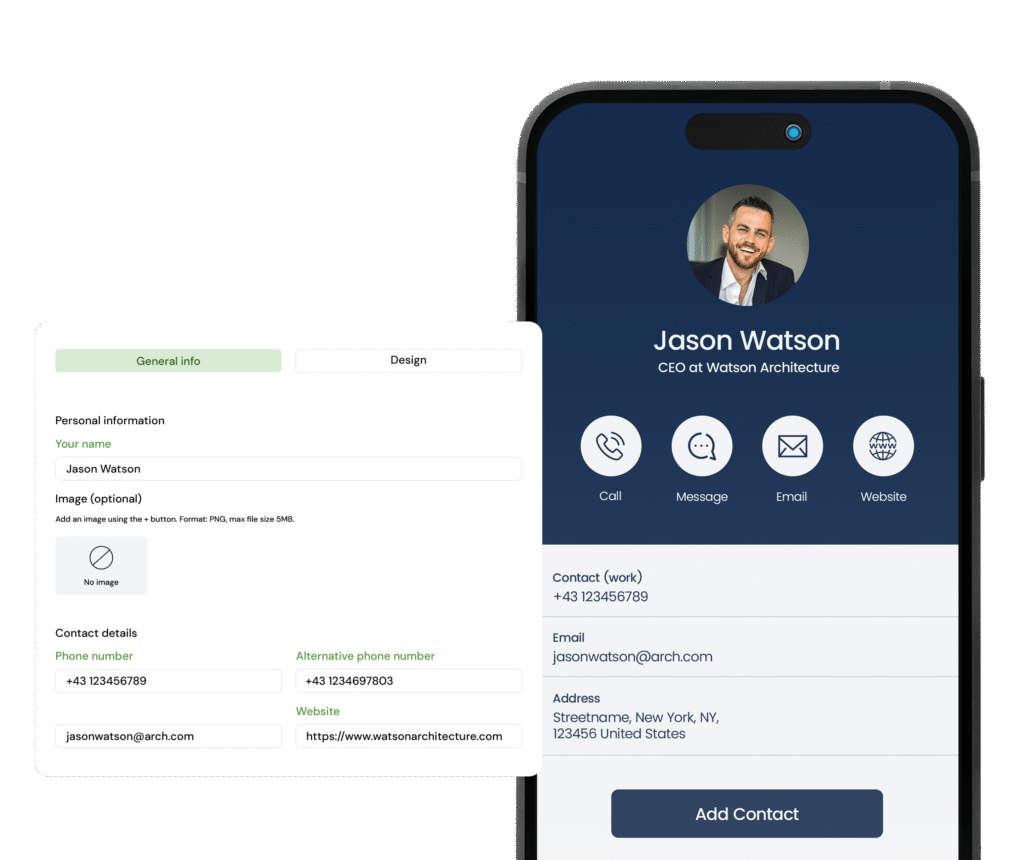

Maak je contactgegevens scanbaar en bespaar ruimte op de kaart
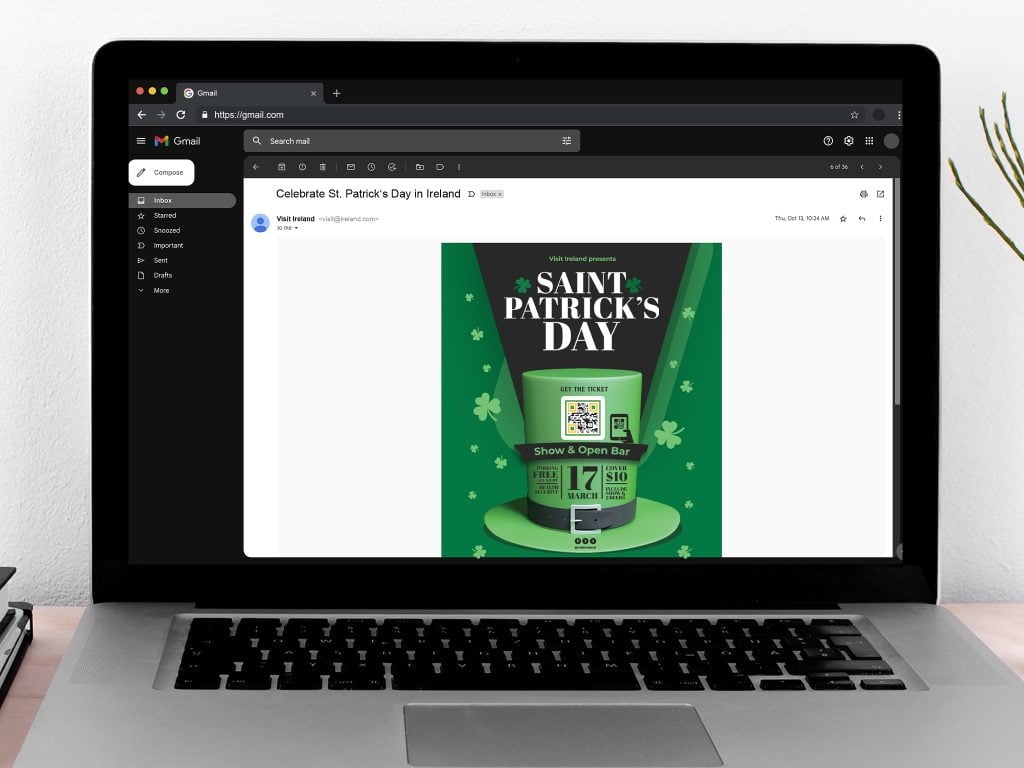
Laat klanten je direct toevoegen aan hun telefoon

Deel je gegevens op schaal met slechts een scan
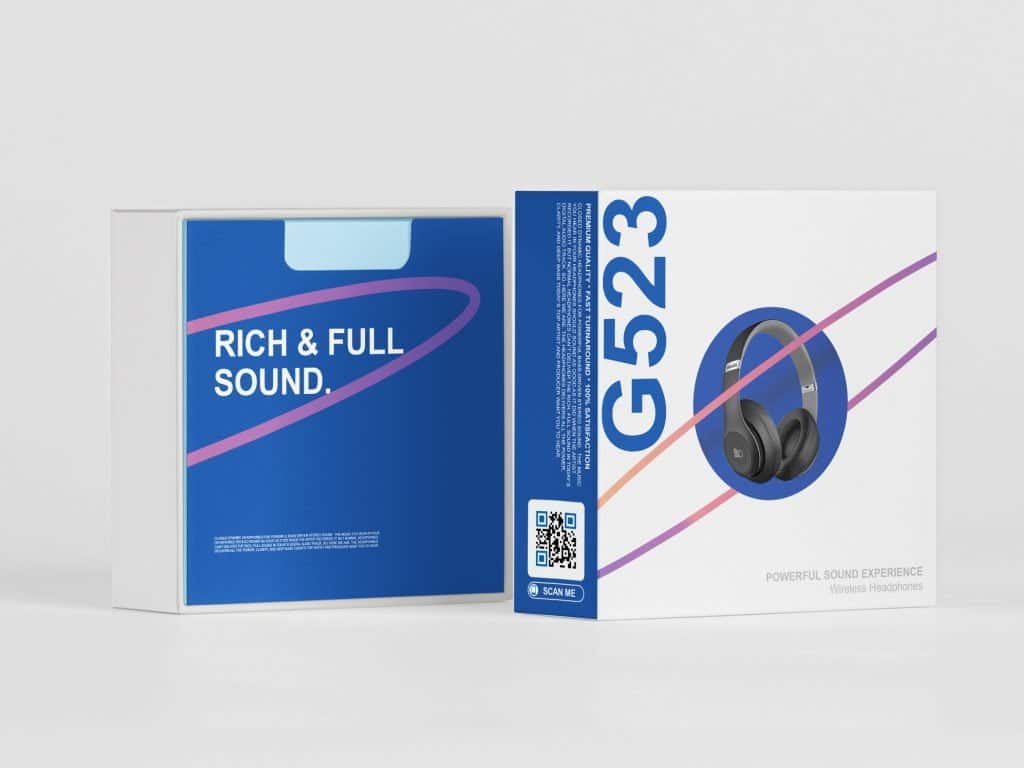
Vermeld de contactgegevens van je vertegenwoordiger of klantenservice

Met één scan worden je naam, nummer, e-mail en meer direct op de telefoon opgeslagen - handmatige invoer is niet nodig.

Of je hem nu toevoegt aan een visitekaartje, e-mail voettekst, cv of standbanner, je vCard QR Code werkt overal.

Wijzig je gegevens - telefoon, functie of e-mail - nadat je de code hebt afgedrukt, zonder dat je deze opnieuw hoeft uit te geven.

De vCard QR Code gebruikt standaard VCF opmaak, waardoor het naadloos werkt met iOS, Android, Gmail, Outlook en de meeste contact apps.
Wij hebben antwoorden. Of je nu je eerste QR code met contactgegevens maakt of je afvraagt hoe bewerkbaar en compatibel deze is, onze FAQ sectie helpt je alles te begrijpen wat je moet weten over het effectief gebruik van vCard QR Codes.
We gebruiken het industriestandaard vCard (VCF) formaat, compatibel met iOS, Android, Gmail, Outlook en de meeste CRM tools.
Ja, met een Trueqrcode PRO account kun je je contactgegevens op elk moment bijwerken – je hoeft de code niet opnieuw af te drukken.
Ja! De vCard gegevens zijn ingebed in de QR code zelf, dus het werkt zelfs zonder internetverbinding.
Absoluut. Met Trueqrcode kun je je QR code brandmerken met je logo of een professionele foto.